网络优化 轻松掌握无线路由器设置方法,全面提升家庭网络体验
- 问答
- 2025-08-02 06:57:48
- 3
本文目录导读:
🚀 网络优化全攻略 | 无线路由器设置指南 & 家庭网络体验升级秘籍 🚀
🌟 无线路由器设置:从菜鸟到高手的极速进阶
-
登录路由器后台
📌 浏览器输入168.3.1(华为/荣耀设备)或对应品牌地址,默认账号密码通常是admin/admin。
💡 新手必看:若登录失败,检查地址栏是否误输.1.1,或尝试重启路由器! -
基础安全三件套
✅ 修改管理密码:进入【系统工具】→【修改登录密码】,建议用字母+数字+符号组合(如WiFi@2025!)。
✅ 设置WiFi名称与密码:
- 名称(SSID)建议中英文混合(如
Home_5G🏠),避免邻居家同名导致冲突; - 密码需 12位以上,包含大小写字母、数字和特殊符号(如
House@WiFi2025)。
❌ 禁忌:禁用生日、手机号等简单密码,防止被暴力破解!
- 名称(SSID)建议中英文混合(如
-
上网方式配置
🏠 家庭宽带:选 PPPoE,填入运营商提供的账号密码;
🏢 公共网络:选 自动获取IP(DHCP模式)。 -
无线安全进阶
🔒 启用WPA3加密:当前最安全的无线加密协议,替代老旧的WPA2;
🚫 关闭WPS功能:存在安全隐患,建议直接禁用;
👥 设置访客网络:为朋友提供独立网络,隔离主网设备,保护隐私安全。 -
性能优化黑科技
📶 双频合一:开启2.4G/5G智能切换,老设备自动连2.4G,新设备优先5G;
🔍 信道优化:用 WiFi Analyzer 检测邻近网络,选择干扰最小的信道;
⚡ QoS设置:优先保障视频会议、在线游戏等关键应用的带宽。
🚀 家庭网络体验升级:从“能用”到“好用”
-
硬件升级指南
🔥 路由器换代:若设备仅支持Wi-Fi 5(802.11ac),果断升级至 Wi-Fi 6/7(如华硕RT-AX86U Pro),多设备并发性能提升3倍!
🏠 大户型救星:采用 Mesh组网(如领势MX2000系列),三支装覆盖300㎡,信号无缝漫游;
🔌 预埋光纤:装修时选用 普科泰光网复合缆(FTTR),一线解决带宽瓶颈,未来升级8K/VR无压力! -
网络优化实战技巧
📈 速度测试:用 Speedtest 测速,若下载速率低于套餐值的80%,检查路由器位置或升级设备;
🛡️ 安全加固:定期更换WiFi密码(每3个月一次),关闭路由器WPS功能;
🌐 IPv6慎开:普通家庭无需开启IPv6,反而可能因兼容性问题降低体验。 -
智能家居专属优化
🤖 独立SSID:为智能家居设备(如摄像头、扫地机器人)设置单独WiFi,避免干扰;
🔧 固件更新:开启路由器自动固件更新,修复漏洞并提升性能。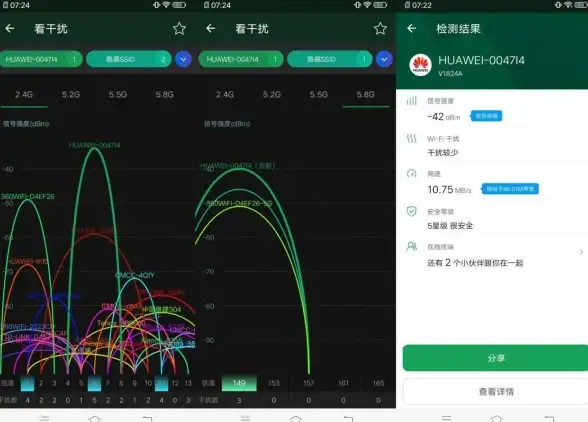
🎉 趣味彩蛋:网络优化表情包指南
- 🚀 速度起飞:升级Wi-Fi 6路由器后,4K电影秒开,告别缓冲圈!
- 🛡️ 安全盾牌:启用WPA3加密,黑客哭晕在键盘前!
- 🏠 全屋覆盖:Mesh组网让每个角落信号满格,卫生间追剧不再卡!
- ⚡ QoS神操作:队友再也不会骂你“坑货”,游戏延迟直降50%!
📅 信息来源:本文整合2025年4-7月最新技术指南,涵盖豆丁网、知乎专栏、小白系统官网等权威平台,确保内容时效性与实用性!
💡 行动建议:今晚就按指南优化网络,明天朋友圈晒图:“我家WiFi,快过5G!” 🚀
本文由 业务大全 于2025-08-02发表在【云服务器提供商】,文中图片由(业务大全)上传,本平台仅提供信息存储服务;作者观点、意见不代表本站立场,如有侵权,请联系我们删除;若有图片侵权,请您准备原始证明材料和公证书后联系我方删除!
本文链接:https://vps.7tqx.com/wenda/513295.html
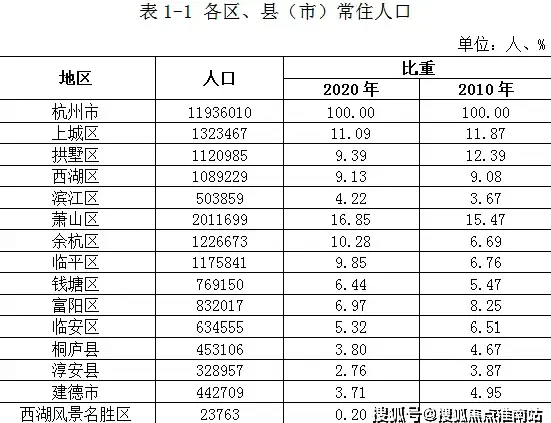
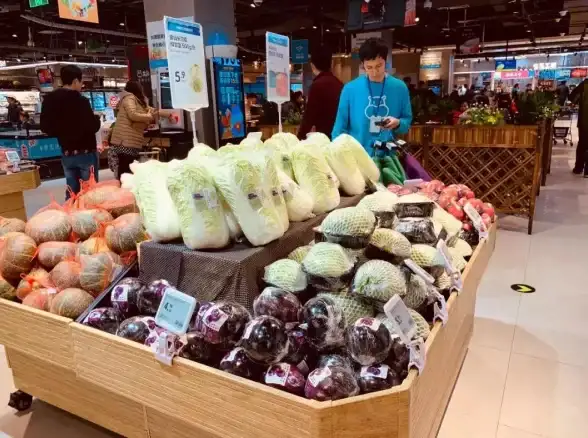
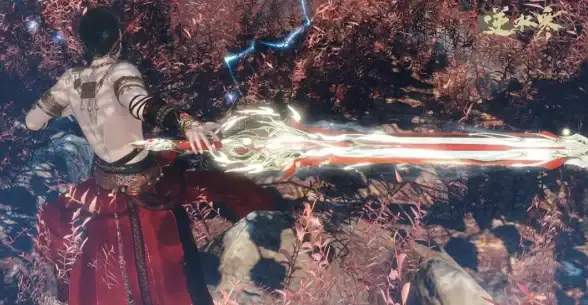






发表评论